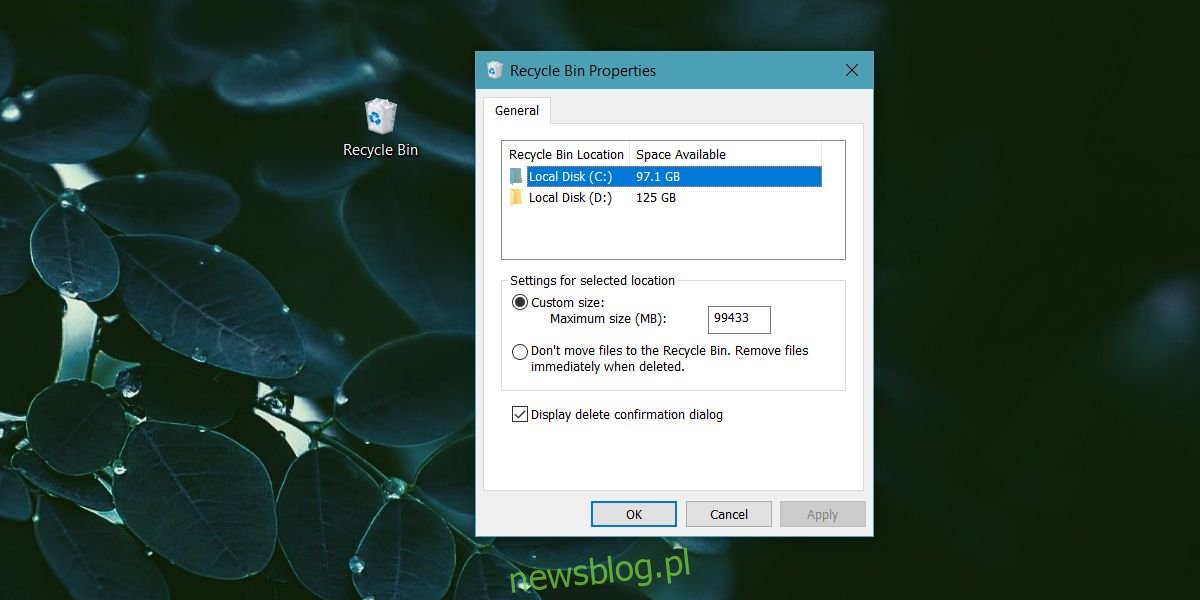Rzadko się zdarza, że w Koszu zabraknie miejsca. Miejsce na Kosz jest przydzielane dynamicznie, tj. Kosz rośnie, aby pomieścić plik, który właśnie usunąłeś. Kosz jest domyślnie znacznie duży, dlatego podczas usuwania plików nigdy nie pojawi się błąd. Spróbuj usunąć kilka plików o rozmiarze większym niż 20 GB, a przekonasz się, że Kosz może i zajmuje dużo miejsca, jeśli zajdzie taka potrzeba.
OSTRZEŻENIE SPOILERA: Przewiń w dół i obejrzyj samouczek wideo na końcu tego artykułu.
Możesz zmienić, a dokładniej ograniczyć rozmiar Kosza. Jest wbudowane ustawienie, które pozwala to zrobić. Możesz zdecydować o zwiększeniu lub zmniejszeniu rozmiaru pojemnika w zależności od potrzeb i Twoich potrzeb w zakresie przechowywania.
Rozmiar kosza
Kliknij prawym przyciskiem myszy Kosz na pulpicie i wybierz Właściwości z menu kontekstowego. Domyślnie Kosz przechowuje usunięte pliki na dysku C, na którym jest zainstalowany system Windows i tam zajmuje miejsce, ale może i będzie używać innych dysków, jeśli zajdzie taka potrzeba.
W oknie Właściwości zobaczysz sekcję „Ustawienia dla wybranej lokalizacji”, w której zostanie podany domyślny rozmiar pojemnika. Chcesz go przyciąć, aby Kosz nie stał się kolejnym miejscem, w którym pliki będą żyć wiecznie.
Przytnij go do rozmiaru, który Ci odpowiada. Na przykład, jeśli zwykle masz do czynienia z plikami o niewielkich rozmiarach, np. Obrazami lub dokumentami, możesz sobie pozwolić na dość mały Kosz. Z drugiej strony, jeśli często usuwasz duże pliki, takie jak filmy lub pliki programu Photoshop, potrzebujesz odpowiednio dużego Kosza. Powtórz to dla wszystkich lokalizacji, w których Kosz przechowuje usunięte pliki.
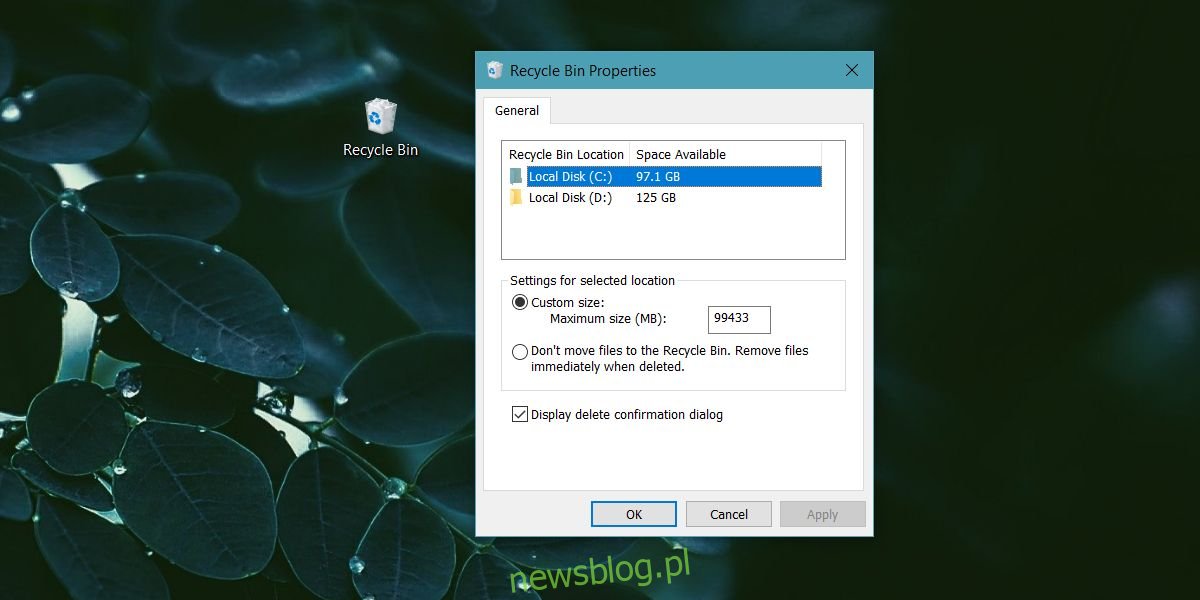
Rozmiar Kosza jest ustawiany dynamicznie; zawsze będzie to 5% dostępnego wolnego miejsca. Oznacza to, że jeśli nie usuniesz pliku, miejsce na niego nie jest jeszcze zajęte. Ograniczenie rozmiaru nie spowoduje zwiększenia wolnego miejsca na dysku twardym.
Jeśli nie masz w zwyczaju opróżniania Kosza, ale nie chcesz, aby był on zbyt długo przepełniony usuniętymi plikami, rozważ użycie funkcji Storage Sense w systemie Windows 10. Ponadto, jeśli nie masz bardzo dużego dysku twardego a raczej masz dysk SSD, który nie jest dostępny w większych rozmiarach, powinieneś również sprawdzić, które foldery zajmują najwięcej miejsca i usunąć te, które możesz.